Facebookでは、二段階認証を設定することができます。
こんな人に向けての記事です。
- 通常のFacebookのパスワードだけではセキュリティ面で不安
- 不正アクセスされないか心配
- Facebookで二段階認証を設定したい
そんなときは、パスワードとは別に本人確認をする「二段階認証」をしてFacebookのセキュリティレベルを上げておきましょう!
今回は、Facebookで二段階認証を設定する方法を紹介します!
二段階認証とセキュリティ
パスワードだけでは安全ではない
通常、Facebookはメールアドレス・パスワードだけでログインできます。
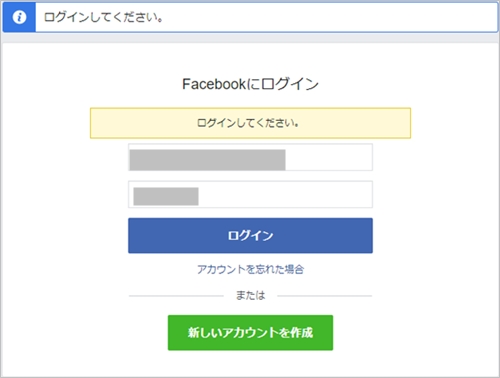
同じメールアドレスで様々なサービスに加入してる場合も多いかと思います。
パスワード流出
インターネットで会員登録をしたり、買い物をすると、その個人情報を流出させてお金にしている悪質な業者もいます。特に小さなショップは要注意です。
自分のパスワードが流出していないとは限らないのです。他のSNSや会員サービスで同じパスワードを使いまわしている場合は特に要注意です。
総当たり攻撃
パスワードが流出していなくても、コンピュータを使ってパスワードを特定する攻撃もあります。これによりパスワードがわかってしまうのです。
要するに、メールアドレスとパスワードだけではセキュリティ面で安全とはいえないということです。
その対策として有効なのが、二段階認証です。
二段階認証とは
二段階認証とは、パスワード以外にももう一つ認証を追加して2重のハードルを設けることです。
例えば事前に自分のスマホ(電話番号)を登録しておきます。
メールアドレス・パスワードでログインしたら、登録した電話番号にメールが届き、送られてきたコードを入力してはじめてFacebookにログインできます。
つまり、自分の携帯電話(スマホ)がないと不正アクセスできないということです!
これはパスワードだけのときよりも、グッとセキュリティが上がり堅牢です。
このFacebookで二段階認証はもはや必須といってもいいくらいなので、ぜひ設定しておくことをオススメします!
Facebookで二段階認証を設定する方法
Facebookで二段階認証を設定する
それではさっそく、Facebookで二段階認証を設定していきましょう!
Facebookの右上にある下矢印をおして、「設定とプライバシー」をおします。
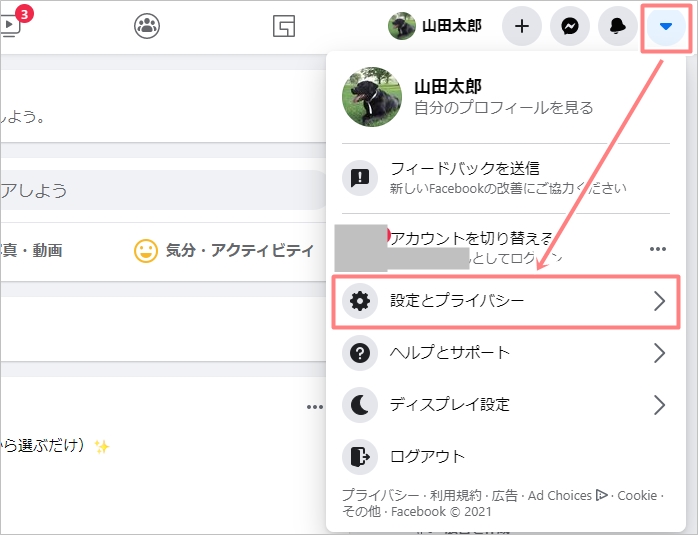
「設定」をおします。
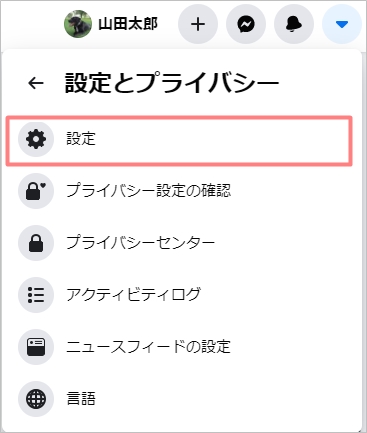
「セキュリティとログイン」をおします。「二段階認証」にある「編集」ボタンをおします。
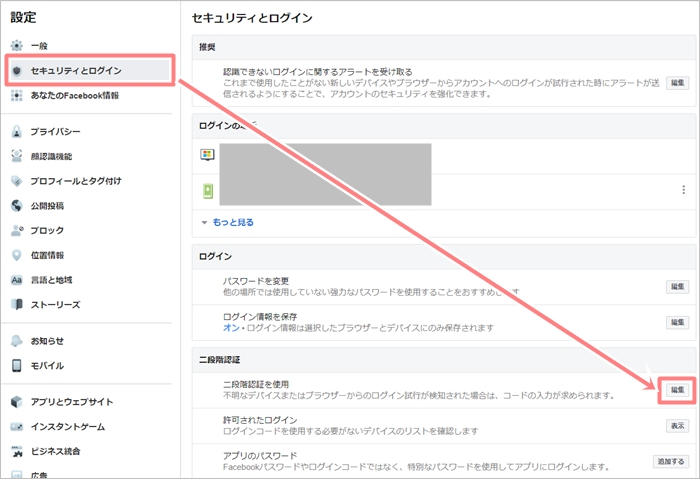
「スタート」ボタンをおします。
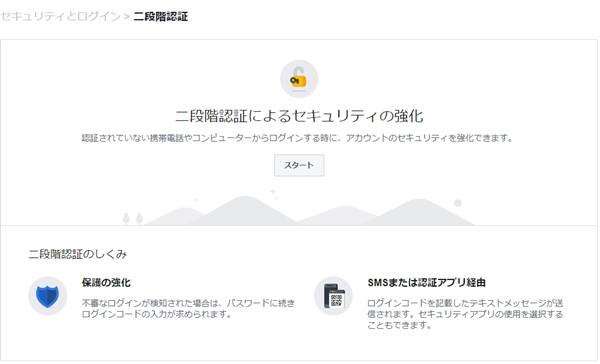
パスワードを入力し、「送信する」ボタンをおします。
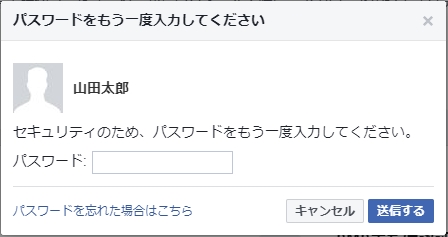
二段階認証のセキュリティ強化方法を選択します。今回は携帯電話(スマホ)を使用した「テキストメッセージ」を選択し、「次へ」をおします。
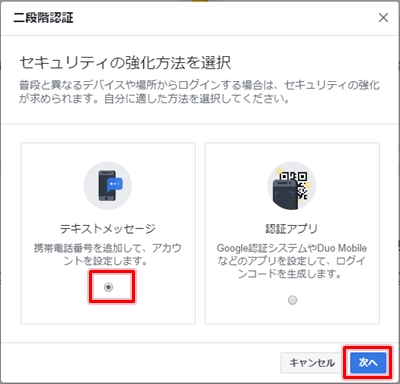
電話番号を入力します。「次へ」をおします。
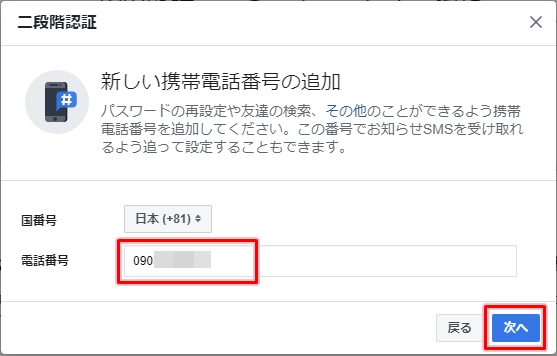
携帯電話(スマホ)にFacebookからメール(SMS)が届きます。そこに記載されているコードを入力します。「次へ」をおします。
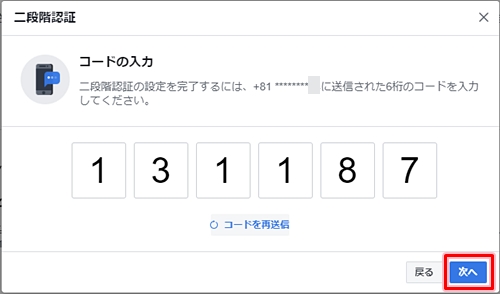
二段階認証が完了しました。「完了」ボタンをおします。
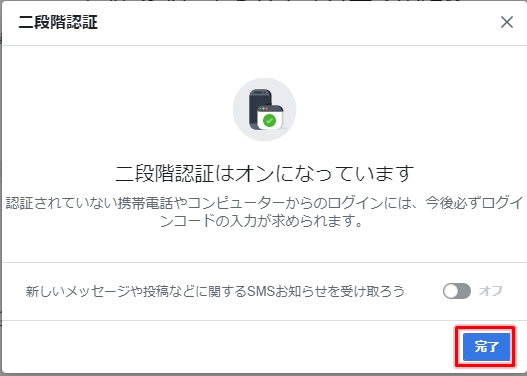
これで、facebookで二段階認証を設定することができました。次回以降、ログインする場合には、メールアドレス・パスワード以外に携帯電話(スマホ)が必要になります。
facebookにログインする(二段階認証の確認)
それでは先ほど設定した二段階認証の確認をしてみます。
facebookにログインします。
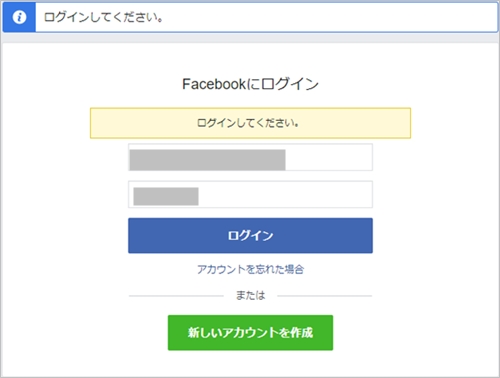
すると二段階認証のコードを要求されます。ちゃんと二段階認証が効いていますね。スマホに届いたコードを入力し、「次へ」をおします。
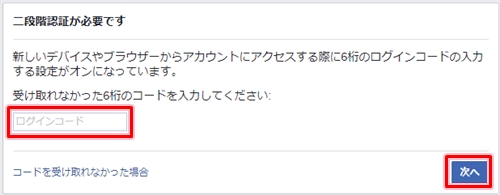
ブラウザーを保存するか決めます。このブラウザでは次から二段階認証を省略する場合は「ブラウザーを保存」にチェックをし、「次へ」をおします。

これでFacebookにログインできました。
Facebookで二段階認証を設定し、ログインするまでを実施することができました。もはやセキュリティでは常識の二段階認証、必ず設定しておくことをオススメします。
以上、Facebookで二段階認証を設定する方法でした。

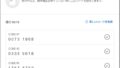
コメント